웹 사이트의 모든 정적 컨텐츠 요청에 대해 "Internal Server Error" 응답
재미있는 현상이 하나 발생했습니다.
sysnet 웹 사이트에서 제공하는 Static Contents로의 요청들이 "Internal Server Error"가 발생하는 것입니다.
예를 들어, 아래의 GIF파일을 요청하니,
http://.../SysWebRes/theme/opml_icon.gif
응답으로 다음과 같이 500 에러가 발생합니다.
HTTP/1.1 500 Internal Server Error
Content-Type: text/html
Server: Microsoft-IIS/8.0
Date: Tue, 19 Nov 2013 12:48:15 GMT
Content-Length: 75
재미있는 것은 Content-Length에 지정된 것처럼 해당 리소스가 내려오기는 한다는 점입니다. 여기서 더욱 재미있는 것은 ^^ IE 11의 경우 이런 응답을 받아도 정상적으로 처리를 해준다는 점입니다. 하지만, "고급 옵션"에서 "향상된 보호 모드 사용(Enable Enhanced Protected Mode)"을 켜면 이런 리소스들이 화면에 보이지 않습니다.
RDP로 Azure 호스팅 사이트에 접속해서 IIS 관리자를 통해 직접 opml_icon.gif 파일을 요청했더니 다음과 같은 결과가 나옵니다.
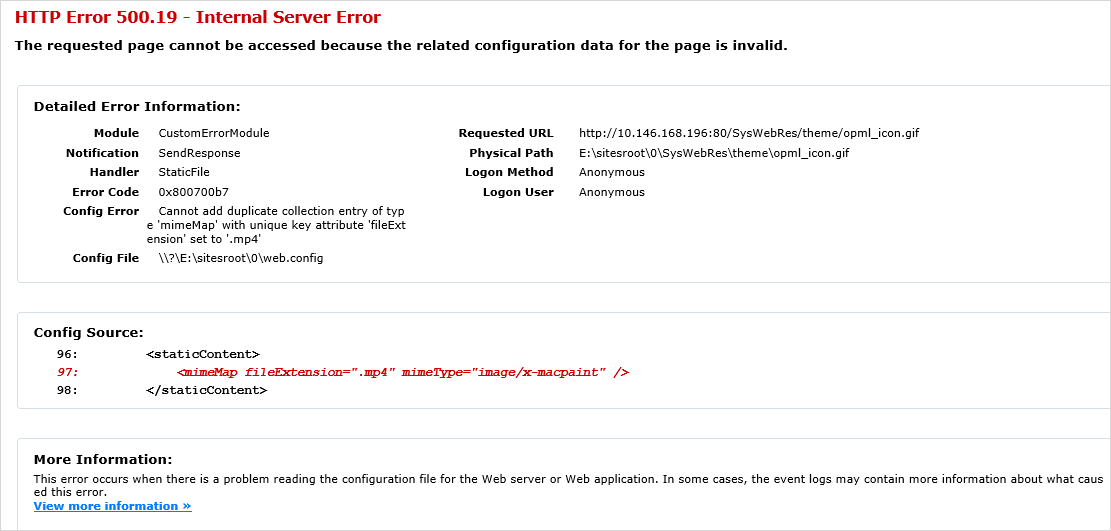
HTTP Error 500.19 - Internal Server Error
The requested page cannot be accessed because the related configuration data for the page is invalid.
Detailed Error Information:
Module CustomErrorModule
Notification SendResponse
Handler StaticFile
Error Code 0x800700b7
Config Error Cannot add duplicate collection entry of type 'mimeMap' with unique key attribute 'fileExtension' set to '.mp4'Config File \\?\E:\sitesroot\0\web.config
Requested URL http://...:80/SysWebRes/theme/opml_icon.gif
Physical Path E:\sitesroot\0\SysWebRes\theme\opml_icon.gif
Logon Method Anonymous
Logon User Anonymous
Config Source:
96: <staticContent>
97: <mimeMap fileExtension=".mp4" mimeType="image/x-macpaint" />
98: </staticContent>
오류의 원인이 나왔군요. ^^ mimeMap에 ".mp4" 확장자에 대한 설정이 중복되어서 발생한 문제였습니다. 이를 주석 처리해 주면 정상적으로 동작합니다.
참고로, 500 에러에 대한 다양한 오류 대처 방법은 다음의 문서에 정리되어 있습니다.
Error message when you visit a Web site that is hosted on IIS 7.0: "HTTP Error 500.19 ? Internal Server Error"
; http://support.microsoft.com/kb/942055
이 오류가 발생한 사연은 이렇습니다.
어제까지 sysnet 웹 사이트는 Azure에서 Windows Server 2008 R2로 호스팅되고 있었습니다. IIS 7.5의 경우 .mp4에 대한 확장자가 MIME 타입에 등록되어 있지 않기 때문에,
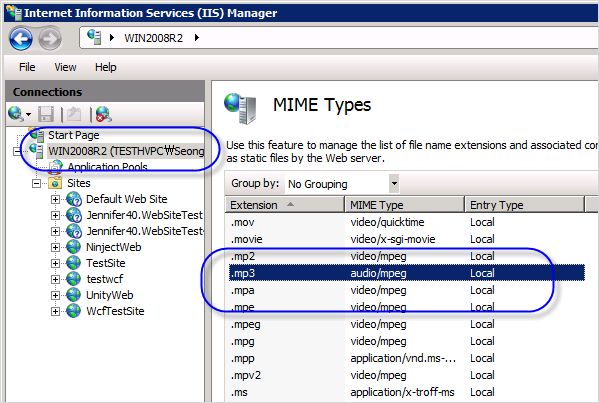
sysnet 웹 사이트의 web.config에 staticContent로 등록해 두었던 것입니다. 하지만, ASP.NET 컨트롤 크기에 대한 문제를 해결하면서,
Internet Explorer 11에서 ASP.NET 컨트롤의 크기가 달라지는 문제
; https://www.sysnet.pe.kr/2/0/1535
호스팅 서버 운영체제를 2012로 바꾸게 되었고 IIS 8.0부터는 .mp4 확장자에 대한 MIME 타입이 기본적으로 등록되어 있어서,
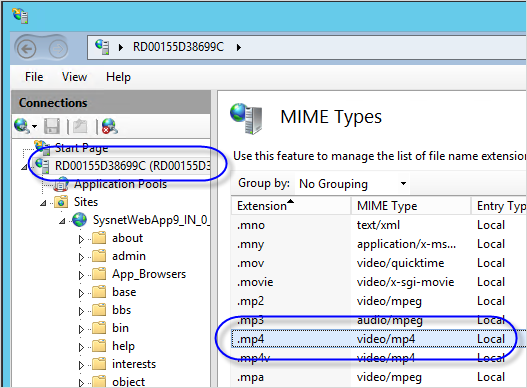
StaticContent 타입에 대한 처리가 모두 오류가 발생했던 것입니다. (서버 마이그레이션은 정말이지 흥미진진하군요. ^^)
[이 글에 대해서 여러분들과 의견을 공유하고 싶습니다. 틀리거나 미흡한 부분 또는 의문 사항이 있으시면 언제든 댓글 남겨주십시오.]